
Ako ste poput mene, pokušajte izbjeći korištenje vašegmiš kad god je to moguće. Ništa protiv miša, samo da pomicanje prstiju s tipkama stvari usporava. Na macOS-u se traka izbornika osjeća kao nalet brzine, što vas prisiljava da pokupite miš i pregledavate izbornik ako ne znate određenu prečicu na tipkovnici. Ali postoji bolji način.
ODNOSE: Kako se automatski sakriti ili pokazati traku izbornika u OS X El Capitan
Kako se ispostavilo, postoje tipkovni prečacikoji pokreću i aplikacijski izbornik i ikone trake vašeg izbornika. Ovo je posebno korisno ako ste postavili svoj Mac da automatski skriva traku izbornika, ali dobro je znati bilo koji način. Zaronimo.
Kako pokrenuti izbornik aplikacija pomoću prečaca na tipkovnici
Fn + Control + F2 učinit će aktivni dio izbornika aplikacije. Znat ćete da djeluje kada vidite da je Appleov logo označen plavom bojom, kao što je ovaj:

Odavde možete koristiti tipke sa strelicama za pregledavanje izbornika.

ODNOSE: Što zapravo znače simboli tipkovnice za Mac?
Ovo je korisno ako ne znate sasvim punošto tražite: pregledavajte dok ga ne pronađete. U gotovo svim slučajevima brže je koristiti određene prečace na tipkovnici za određenu naredbu, pa ih pokušajte naučiti. To ne bi trebalo biti teško: prečaci na tipkovnici nalaze se tamo u izborniku ako znate kako protumačiti one čudne Mac simbole.
Kako pokrenuti pretraživanje pomoći u tipkovnom prečacu

Odjeljak "Pomoć" najkorisnija je stvar na traci izbornika, omogućava vam brzo pretraživanje bilo koje stavke izbornika i trenutno izvršenje, a istovremeno vidite gdje je to za buduće reference.
A tu je i tipkovna prečac za ovo specifičnofunkcija! Pritisnite Command + Shift + / i otvorit će se. Upišite sve što tražite i dodirnite "Enter" kad ste ga pronašli. U Safariju će ovo čak pretražiti vaše oznake i povijest!
Kako pokrenuti ikone trake izbornika pomoću prečaca na tipkovnici
Traka izbornika ne sadrži samo aplikacijuizbornik: sadrži i brojne ikone koje se odnose na vaše programe i postavke. Možda mislite da je jedini način upotrebe ovih ikona mišem, ali niste u pravu: ikone trake izbornika možete pokrenuti pritiskom na Fn + Control + F8 na tipkovnici. Ikona najviše lijeve trake izbornika bit će istaknuta.

Pomoću strelice prema dolje možete pregledavati taj izbornik ili pomoću strelice desno i lijevo prelazite između ikona.
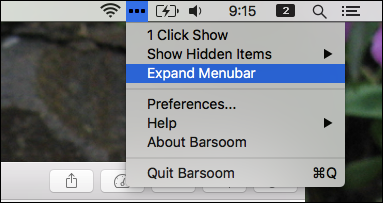
Jedan upozorenje: ovaj prečac na tipkovnici može pokrenuti samo ikone koje otvaraju izbornike. Neke aplikacije, uključujući Dropbox, otvaraju minijaturni prozor umjesto izbornika. Ne možete komunicirati s takvim aplikacijama koristeći ovu prečac na tipkovnici. Međutim, za većinu aplikacija djeluje izvrsno.
Kako promijeniti ove prečace na tipkovnici
Prečaci na tipkovnici ovdje su maloisprepleten, uključuje rijetko korišten Fn tipku. Ako želite postaviti vlastite prečace na tipkovnici za to, možete! Samo krenite na Postavke sustava> Tipkovnica> Prečaci.

Promjena "Premještanje fokusa u traku izbornika" promijenit će prečac za pokretanje izbornika vaše aplikacije; "Pomakni se u izbornike statusa" promijenit će prečac za pokretanje ikona trake vašeg izbornika.
Nismo mogli pronaći način da promijenimo prečac koji pokreće izbornik Pomoć, ali programi trećih strana poput Karabiner-a mogu vam pomoći ako doista želite koristiti neki drugi ključ za posao.








